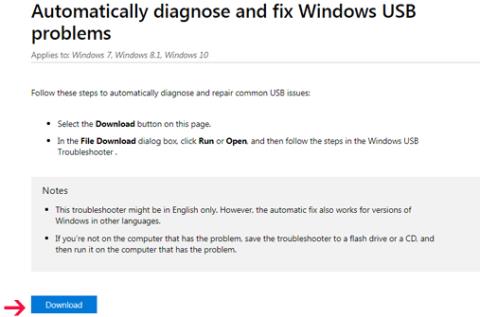Корпорація Майкрософт випустила інструмент для виправлення помилок USB-підключення в Windows 10 під назвою Windows USB Troubleshooter. Він автоматично діагностує та вирішує деякі поширені проблеми під час підключення USB.
Деякі помилки, які можна виправити:
- Фільтр класу USB не розпізнано.
- USB-пристрій не розпізнається.
- Принтер USB не друкує.
- USB-накопичувач неможливо вийняти.
- Windows Update налаштовано так, щоб драйвери ніколи не оновлювались.
Інструкції щодо використання Windows USB Troubleshooter для усунення помилок підключення USB у Windows 10:
Крок 1. Завантажте та встановіть інструмент Windows USB Troubleshooter.
Посилання для завантаження Windows USB Troubleshooter.

Натисніть «Завантажити» , а потім запустіть файл WinUSB.diagcab.
Крок 2 : з’явиться інтерфейс Windows USB Troubleshooter, продовжуйте натискати «Далі» .

Крок 3 : у новому вікні цей інструмент виявить і запропонує вибрати пристрій, який потрібно виправити. Тут ви вибираєте USB-пристрій і клацаєте Далі.

Примітка. Якщо ви не інсталювали .NET Framework 3.5 , у новому вікні клацніть «Завантажити та інсталювати функцію» .

Крок 4: Нарешті натисніть і виберіть Закрити .

Побачити більше: